Cómo mantener una ventana siempre visible en Windows: Guía paso a paso con Microsoft PowerToys
Trabajar con múltiples ventanas en Microsoft Windows puede ser desafiante. A veces quieres que una ventana siempre esté visible. Pero cuando haces clic en otra ventana, esa se convierte en la ventana activa, lo que significa que tu ventana anterior se retira al fondo o queda parcialmente oculta por cualquier ventana que esté delante de ella.


Activando Always on Top con Microsoft PowerToys
Puedes evitar esta limitación utilizando una herramienta de Microsoft PowerToys conocida como Always on Top. Al activar la función Always on Top y aplicarla a una ventana específica, fijas esa ventana para que siempre sea visible incluso si haces clic en otra ventana. Puedes personalizar esta función de PowerToys para que muestre un borde alrededor de la ventana seleccionada y cambiar el atajo que activa Always on Top. Así es como funciona:
- Si aún no estás ejecutando Microsoft PowerToys en Windows 10 o 11, descarga e instala la última versión desde la página de GitHub del programa.
- Abre la ventana de Configuración de PowerToys haciendo clic en el icono de la bandeja del sistema. Selecciona la herramienta para Always on Top.
- Para habilitar la función, activa su interruptor (Figura A).
Figura A
Personalizando la función Always on Top
De forma predeterminada, el atajo que se utiliza para activar Always on Top es la tecla de Windows + Ctrl + T. Sin embargo, puedes cambiarlo. Haz clic en el lápiz junto al atajo y presiona las teclas que deseas utilizar para el nuevo atajo. La herramienta te indicará si el atajo es válido. Si es así, haz clic en Guardar (Figura B).
Figura B
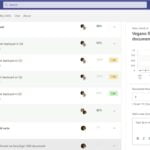 Viva Goals: La nueva aplicación para alcanzar tus objetivos y medir el progreso
Viva Goals: La nueva aplicación para alcanzar tus objetivos y medir el progresoOtra opción que puedes ajustar es mantener Always on Top desactivado cuando estás en modo de juego. Para hacer esto, asegúrate de marcar la casilla "No activar cuando el modo de juego esté activo".
Personalizando el aspecto de Always on Top
Always on Top muestra un borde alrededor de la ventana fijada de forma predeterminada. Si deseas desactivar el borde, desactiva el interruptor "Mostrar un borde alrededor de la ventana fijada". Si mantienes el borde, puedes cambiar su color si lo deseas. Haz clic en el botón desplegable que dice "Windows Default" y cámbialo por un color personalizado de tu preferencia. También puedes modificar el grosor del borde moviendo el control deslizante a lo largo de la barra de grosor (Figura C).
Figura C
Otras opciones personalizables de Always on Top
Además, tienes la opción de recibir una alerta audible cuando fijas una ventana habilitando la opción "Reproducir un sonido al fijar una ventana". Si hay aplicaciones que no deseas poder fijar, puedes excluirlas ingresando el nombre del archivo ejecutable de la aplicación en la ventana correspondiente (Figura D).
Figura D
Probando Always on Top
Ahora es el momento de poner a prueba Always on Top. Cierra la ventana de Configuración de PowerToys. Abre varias ventanas en tu escritorio. Selecciona la ventana que deseas fijar y presiona el atajo para Always on Top. Si has mantenido la configuración predeterminada, deberías escuchar una alerta audible y ver un borde alrededor de la ventana. Ahora haz clic en otras ventanas y la ventana fijada se mantendrá encima de las demás (Figura E).
 Ciberseguridad 2022: Tendencias preocupantes y pronósticos para el año 2023
Ciberseguridad 2022: Tendencias preocupantes y pronósticos para el año 2023Figura E
Desactivando Always on Top
Para desactivar Always on Top, presiona el mismo atajo que utilizaste para activarlo. Ahora deberías poder trabajar con tus ventanas abiertas como lo harías normalmente.
En Newsmatic nos especializamos en tecnología de vanguardia, contamos con los artículos mas novedosos sobre Microsoft, allí encontraras muchos artículos similares a Cómo mantener una ventana siempre visible en Windows: Guía paso a paso con Microsoft PowerToys , tenemos lo ultimo en tecnología 2023.

Artículos Relacionados